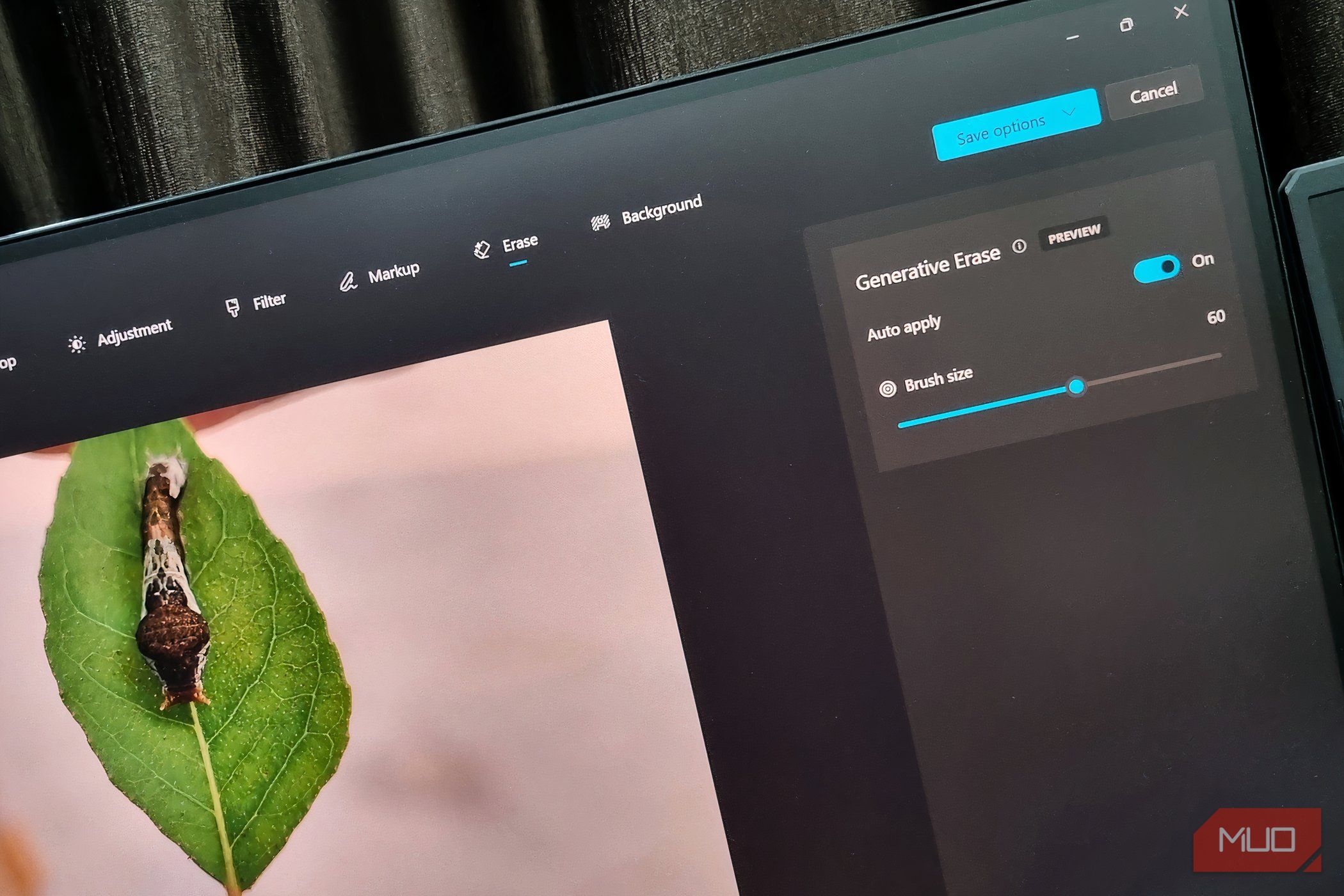برنامههای بومی ویندوز همیشه فروش سختی دارند، اما برنامه Photos یک مجموعهٔ عالی از ویژگیهای ویرایش تصویر و پیشنمایش را پنهان میکند. من Generative Erase را امتحان کردم و اینجا نتایجش را شرح میدهم.
برنامههای بومی ویندوز همیشه فروش سختی دارند، اما برنامه Photos مجموعهای عالی از ویژگیهای ویرایش تصویر و پیشنمایش را پنهان میکند. من Generative Erase را امتحان کردم و اینجا نتیجهٔ آن را میبینید.
نحوه استفاده از Generative Erase در Microsoft Photos
Generative Erase یک ابزار حذف است که میتواند لکهها را از عکسهای شما برطرف کند. پیش از این، میتوانید use Spot Fix in Microsoft Photos با همان کنترلها استفاده کنید، اما با ظهور Copilot، مایکروسافت آن را به عنوان Generative Erase تغییر نام داد و هوش مصنوعی را به برنامه افزود.
بهعبارت ساده، Generative Erase میتواند به شما کمک کند تا ایرادات هر عکسی را برطرف کنید، چه عابری در عکس گروهی شما باشد یا لکه یا نویز بصری ناخواسته بهدلیل زمانبندی نادرست دوربین. این ویژگی سعی میکند بخش انتخابشدهٔ تصویر را استخراج کرده و با پسزمینه و رنگهای دقیق ترکیب کند. بنابراین، توهم میکنید که هیچچیزی وجود ندارد. عالی بهنظر میرسد، نه؟
اعلام رسمی مایکروساoft نمونهای از حذف کالر سگ از یک تصویر را به نمایش گذاشت. اما من آن را با چیزی بسیار ساده، مثل صفحهٔ اصلی رسمی Chrome، برای ارزیابی کلی Generative Erase آزمایش کردم.
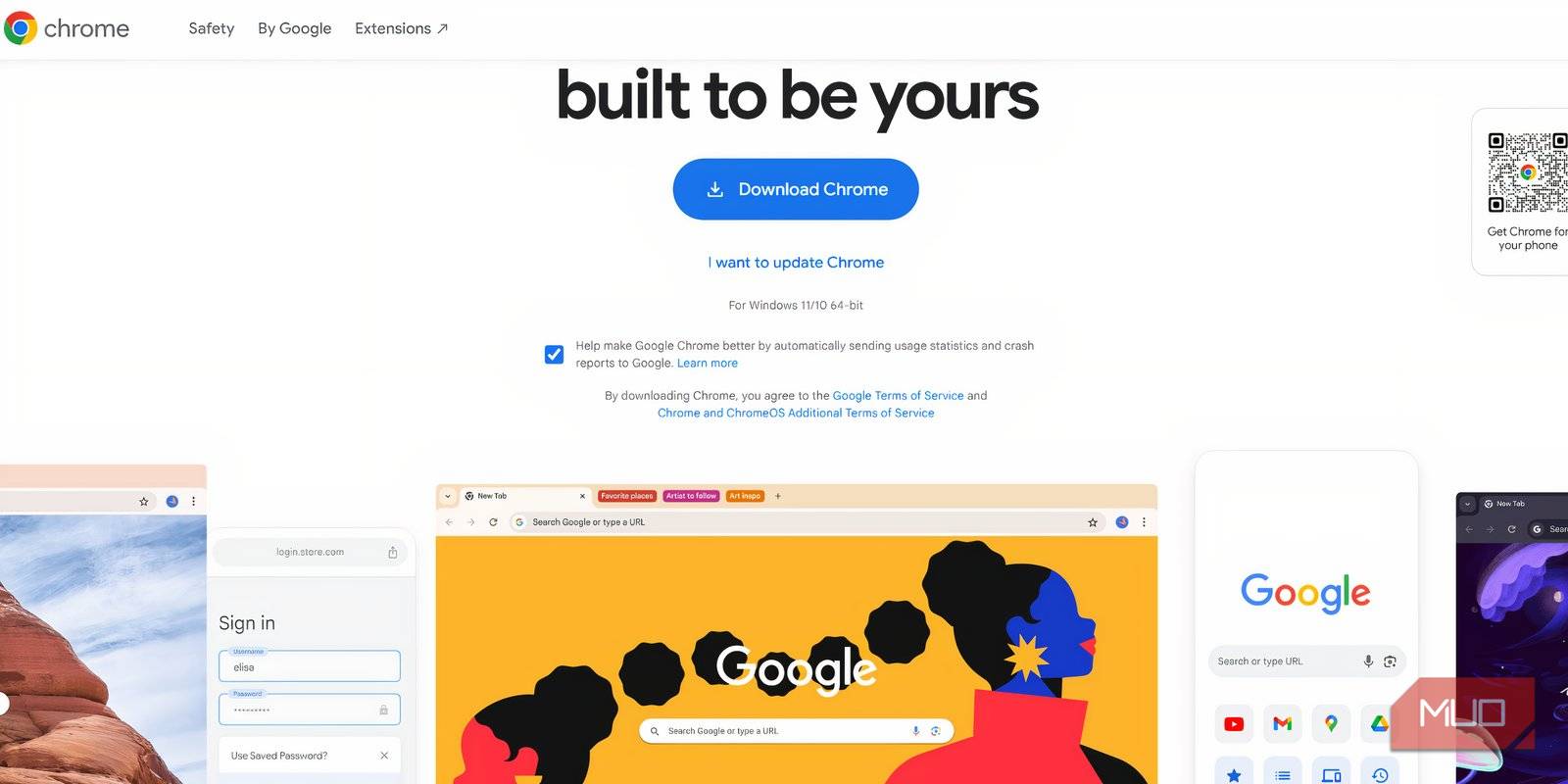
فقط کافی است برنامه Photos را باز کنید و یک تصویر را پیشنمایش کنید. سپس دکمهٔ Edit را فشار دهید تا پنجرهای جدید با تمام گزینههای ویرایش باز شود.
آیا جادوی هوش مصنوعی کار میکند؟
من روی Erase کلیک کردم که ابزار قلممو و اسلایدی برای تنظیم اندازه ابزار نشان داد. سعی کردم متن بزرگ و برجستهٔ بالایی را پاک کنم که خوب پیش رفت. بهنظر نمیرسید هیچ متنی پیش از آن وجود داشته باشد و ابزار بهدقت رنگهای پسزمینه را ترکیب کرد، بنابراین اثر کلی لکهدار به نظر نمیرسید. سپس دکمهٔ Download Chrome را برجسته کردم و ابزار بهخوبی کار کرد.
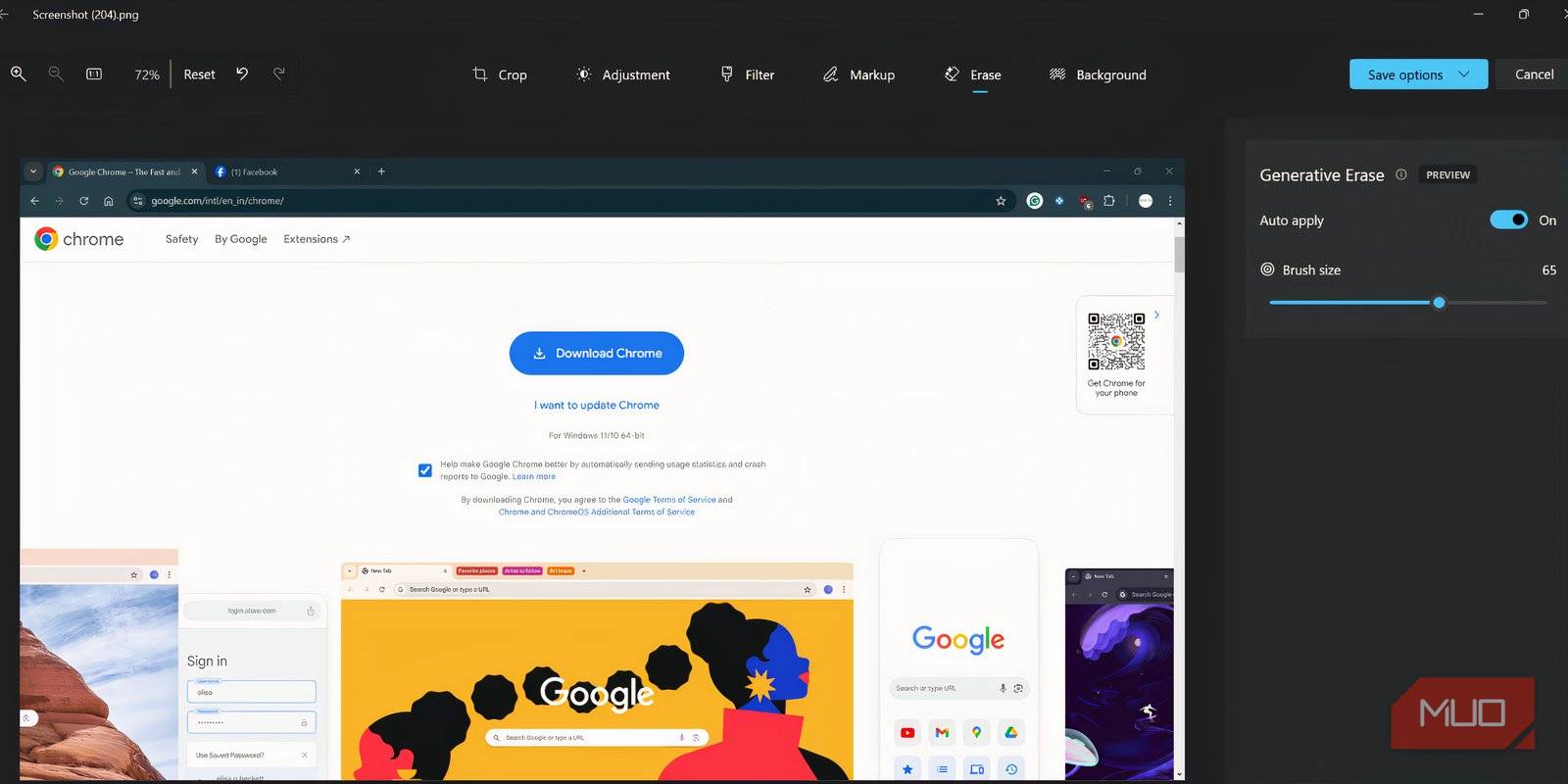
آخرین بخش آزمایش برای این تصویر، حذف گوشوارهٔ طلایی روی گرافیک یک زن در پایین تصویر بود. چند بار سعی کردم، اما ابزار شکل ستاره را پنهان کرد در حالی که رنگهای سیاه و آبی را حفظ کرد. تا وقتی که زوم نکنید، لبهٔ ناصافی مشاهده نمیکنید.
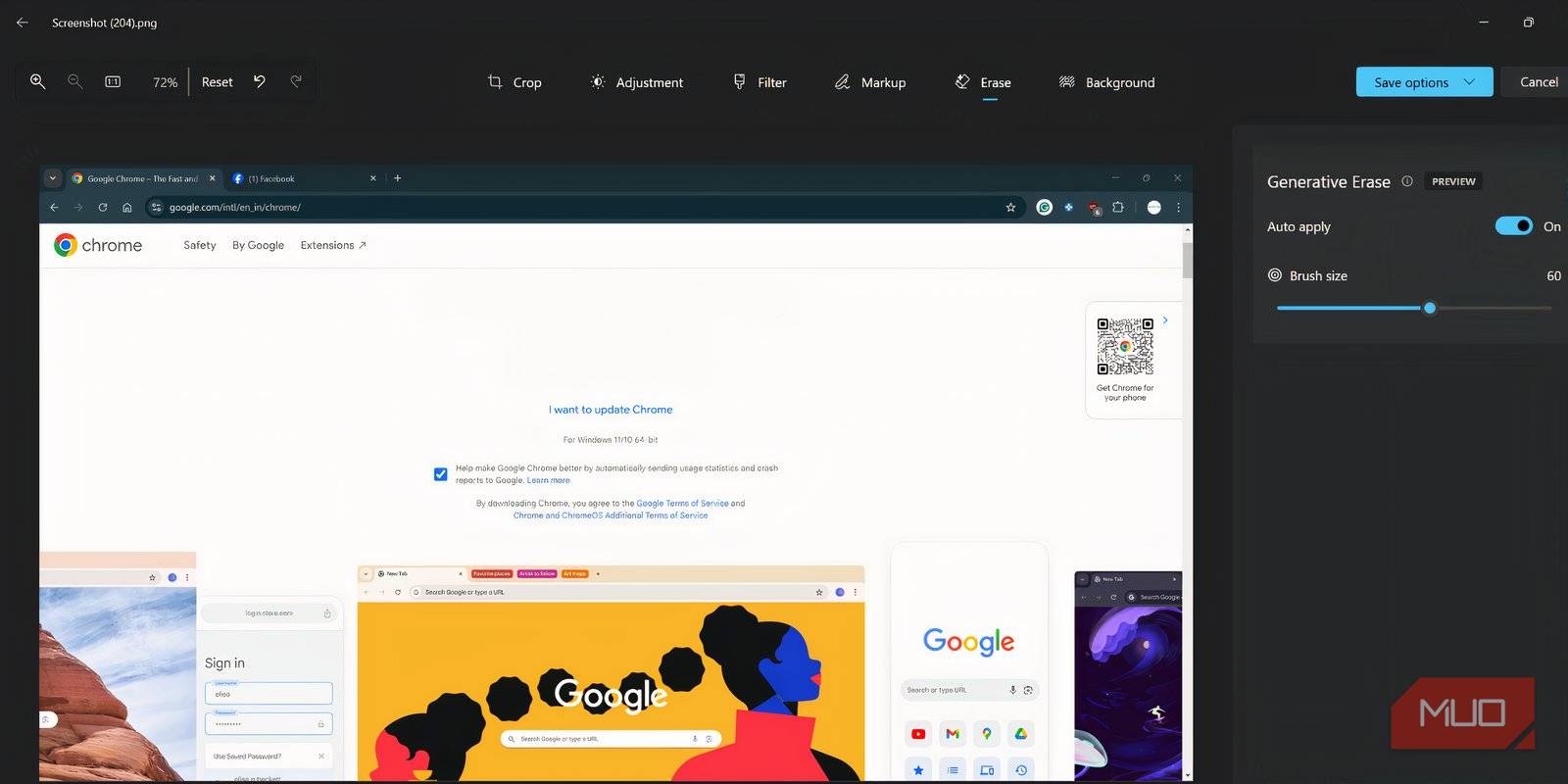
Generative Erase در آزمایشهای تصویری گرافیکی من عملکرد خوبی داشت که به من اطمینان داد تا در تستهای واقعی تصویر نیز استفاده کنم. اینجا عکسی از یک حشره روی برگ در باغ تراس من است که سعی کردم آن را پاک کنم.
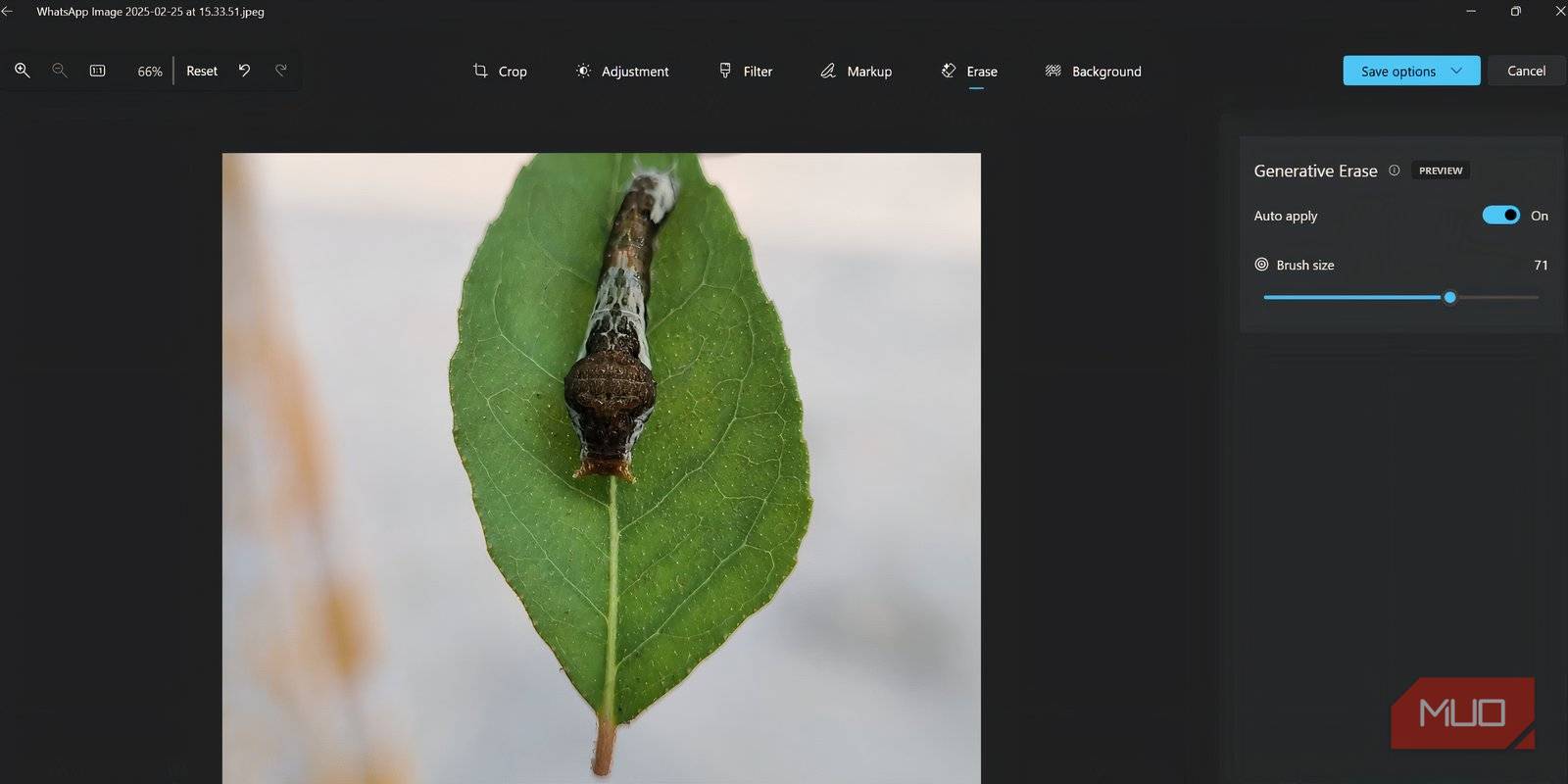
ابزار حشره را حذف کرد اما در ترکیب با بافت واقعی برگ متوسط عمل کرد. نتایج مشابهی زمانی که سعی کردم یک حلقه را از انگشت حذف کنم، مشاهده شد. ابزار Erase کار خود را انجام داد اما یک فرورفتگی روی انگشت باقی گذاشت که باعث شد عکس بهطور عجیب بهنظر برسد.
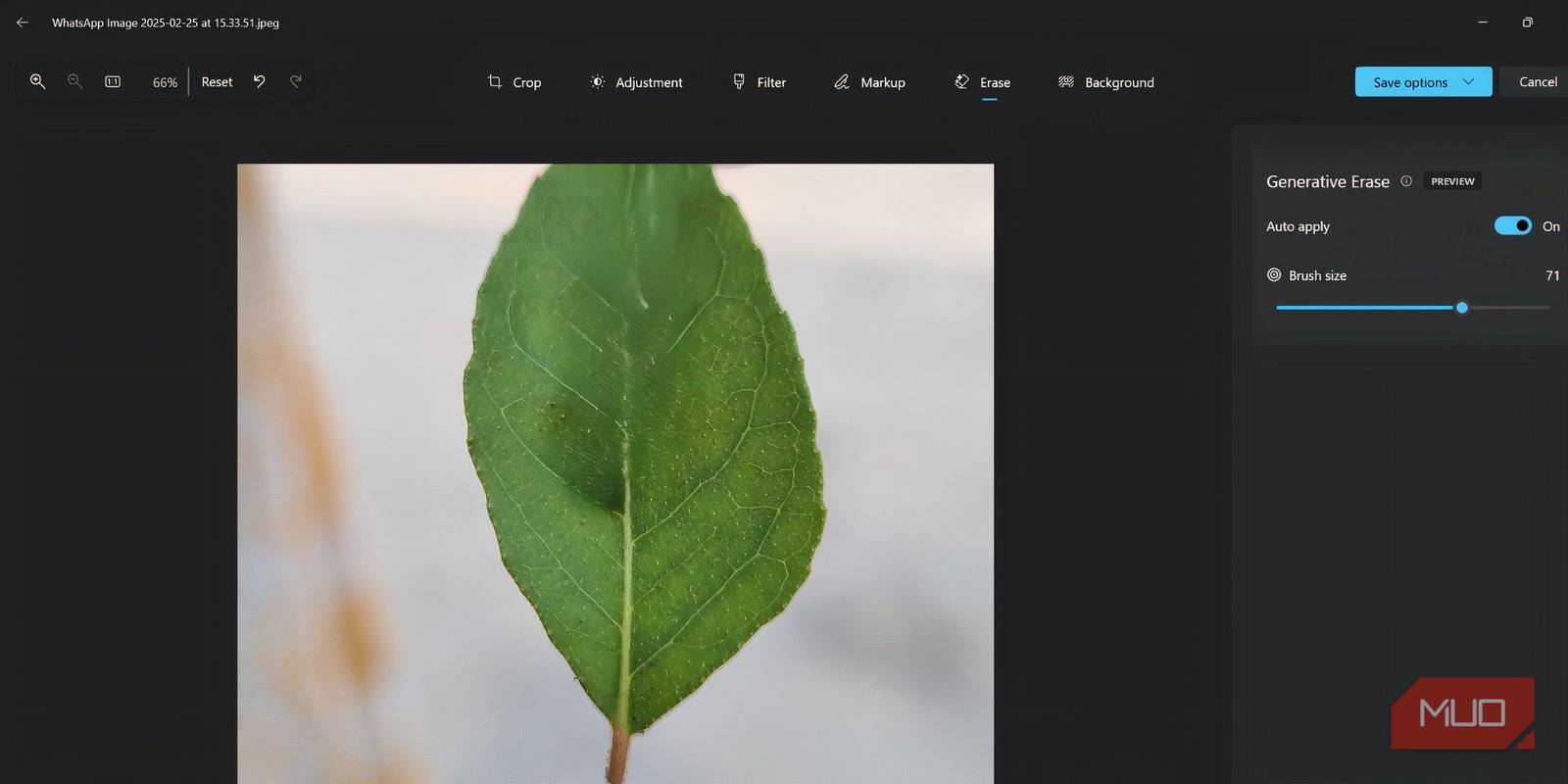
حتی وقتی سعی کردم قلاده و کراوات را از پت دوستام حذف کنم، ابزار نتایج متغیری ارائه داد.

ترکیب نوار قلاده دقیق بود و آن را با چیزی که شبیه موهای واقعی بود جایگزین کرد، در حالی که حذف کراوات همان اثر لکهدار را داشت.
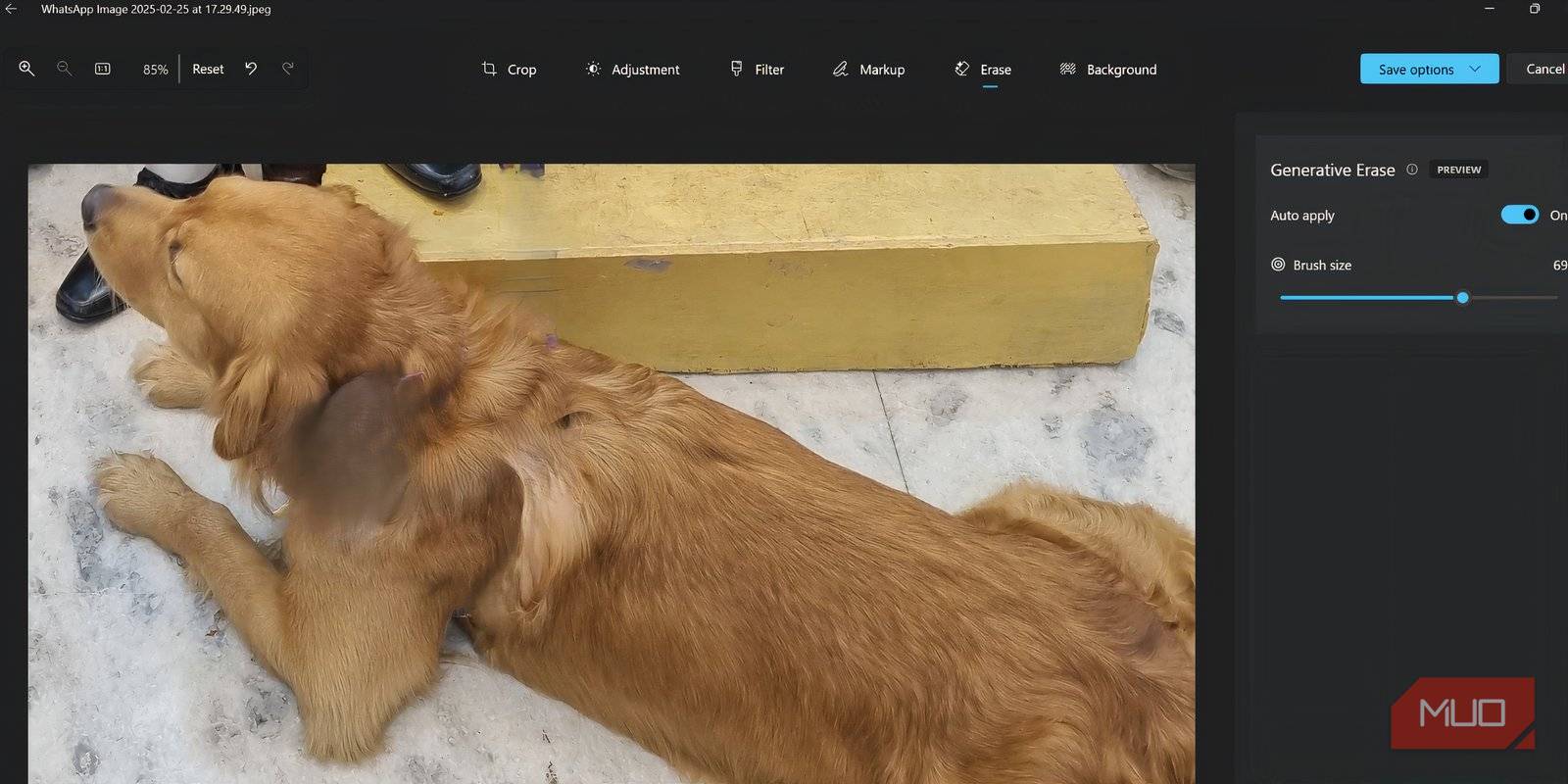
مشکل اصلی ابزار Erase این است که فقط یک قلممو دایرهای برای انتخاب ناحیه دارد که در همهٔ سناریوها بهخوبی کار نمیکند. انتخاب بخشهای پیچیده دردسر است و من Paint را بهدلیل ابزارهای انتخاب متعدد، از جمله ابزار آزاد، بهتر میدانم. در برنامه Photos باید زوم کنید و سپس اندازهٔ کوچکتری استفاده کنید تا لبهها را پنهان کنید.
با این حال، من مایلم از آن برای سناریوهای سادهتر مخفیسازی تصویر، مانند حذف اطلاعات شخصیام در تصاویر، استفاده کنم. این روش خیلی بهتر از افزودن شکل رنگی پررنگ برای مخفیسازی اطلاعات حساس است. Generative Erase نمیتواند با ابزار حذف هوش مصنوعی Photoshop رقابت کند، اما یک راهحل یک‑کلیک ساده ارائه میدهد که برای بیشتر سناریوها، همانند مثال صفحهٔ وب Chrome، کار میکند.
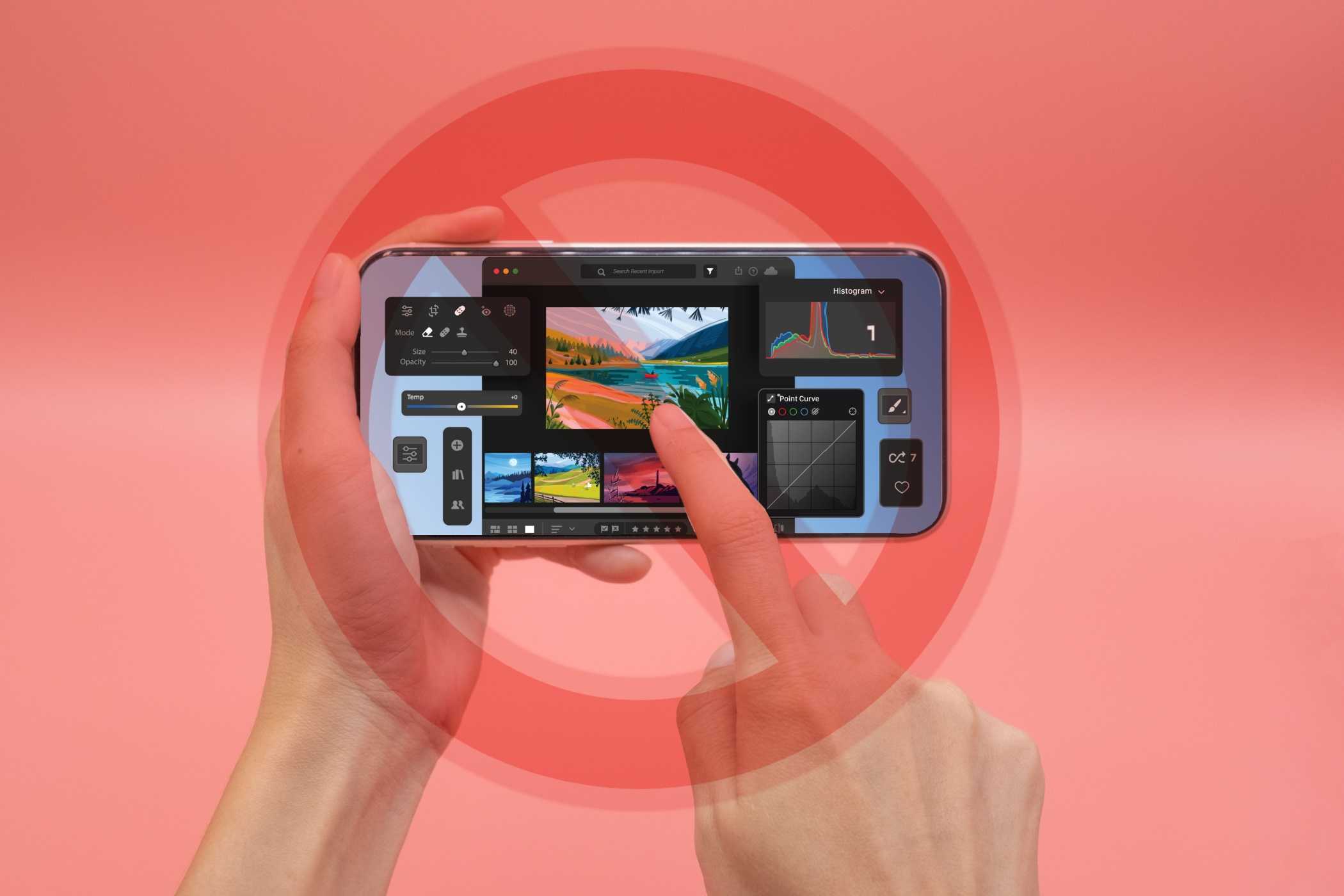
محو کردن چهرهها، متن یا هرچیز دیگری—مستقیماً از تلفنتان.
انتظار ندارم که کیفیت آن بهقدری عالی شود که به درجهٔ Photoshop برسد، اما نسبت به استفاده از یک ابزار وب بدون سیاستهای ایمنی دادهها، کارایی بهتری دارد. نیازی نیست تصویرها را در جایی بارگذاری کنید و میتوانید ویرایشهای پایه را بهصورت آفلاین انجام دهید—ویژگیای که امروزه بهندرت یافت میشود.